반응형
삼성 갤럭시폰에서 화면 녹화와 영상캡처를 손쉽게!
안녕하세요 여러분! 오늘은 갤럭시폰의 꿀팁을 하나 소개해드릴 거예요. 화면 녹화와 영상캡처 기능인데요. 이 기능은 One UI 2 이상 버전에서 사용 가능하니 참고하세요!

먼저 준비사항!
당연한 얘기지만, 기기의 소프트웨어와 앱이 최신 버전인지 확인하는 걸 잊지 마세요!
- 설정(Settings)으로 가서 소프트웨어 업데이트(Software Update)를 찾아주세요.
- 다운로드 및 설치(Download & Install)를 눌러 업데이트를 진행하세요. 따라하기 쉽죠?
화면 녹화와 영상 캡처로 뭐 할 수 있을까?
게임 플레이를 녹화하거나, 재미있는 영상을 캡처하고, 가족이나 친구들에게 폰에서 뭘하고 있는지 보여주는 재미! 이런 것들이 가능해요. 👍
화면 녹화 방법?
주의: 모델에 따라 화면 녹화 기능이 안 될 수도 있어요!
- 화면 상단에서 아래로 드래그해서 빠른 설정 창을 열고, ‘화면 녹화’를 찾아서 눌러주세요.

- 사운드 설정을 고르고 ‘녹화 시작’을 누르면, 카운트 다운 후 녹화가 시작돼요!

덤으로, 녹화 중에 펜 아이콘을 누르면 그림도 그릴 수 있고, 사람 아이콘을 누르면 카메라로 얼굴도 함께 녹화할 수 있어요!
화면 녹화 버튼이 안 보인다면?
- 빠른 설정 창에서 오른쪽 상단의 점 세 개를 누르고 '버튼 편집'을 선택하세요.

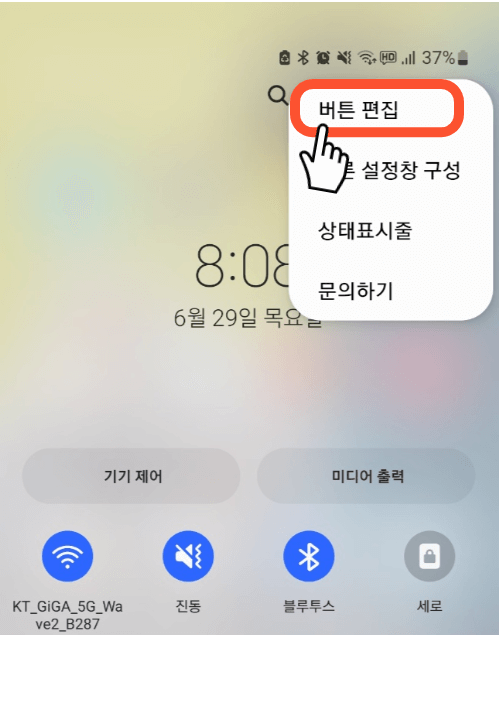
- '화면 녹화'를 길게 눌러 원하는 위치에 추가하세요.
※ 참고로, 저작권 때문에 일부 앱에서는 화면 녹화가 안 될 수 있어요.
간단하죠? 여러분의 Galaxy 기기로 멋진 녹화와 캡처를 즐겨보세요! 이상으로 오늘의 팁을 마치겠습니다. 다음에 또 유용한 정보로 찾아뵐게요! 😊
반응형